Les automatisations d'e-mails vous permettent d'envoyer automatiquement des e-mails lorsque certains déclencheurs se produisent, en utilisant les données stockées dans vos enregistrements Blue. Par exemple, envoyer un e-mail de confirmation lorsqu'un nouvel enregistrement est créé ou notifier un responsable lorsqu'une tâche devient en retard.
Configuration
Commencer avec les automatisations d'e-mails est simple. Lorsque vous créez votre première automatisation, nous recommandons d'envoyer un e-mail de test à vous-même ou à un collègue. Cela vous permet de valider que l'automatisation fonctionne avant de la déployer.
Pour créer une automatisation d'e-mail :
- Définissez le déclencheur, tel que
- Un nouvel enregistrement est créé
- Une étiquette est ajoutée à un enregistrement
- Un enregistrement est déplacé vers une autre liste
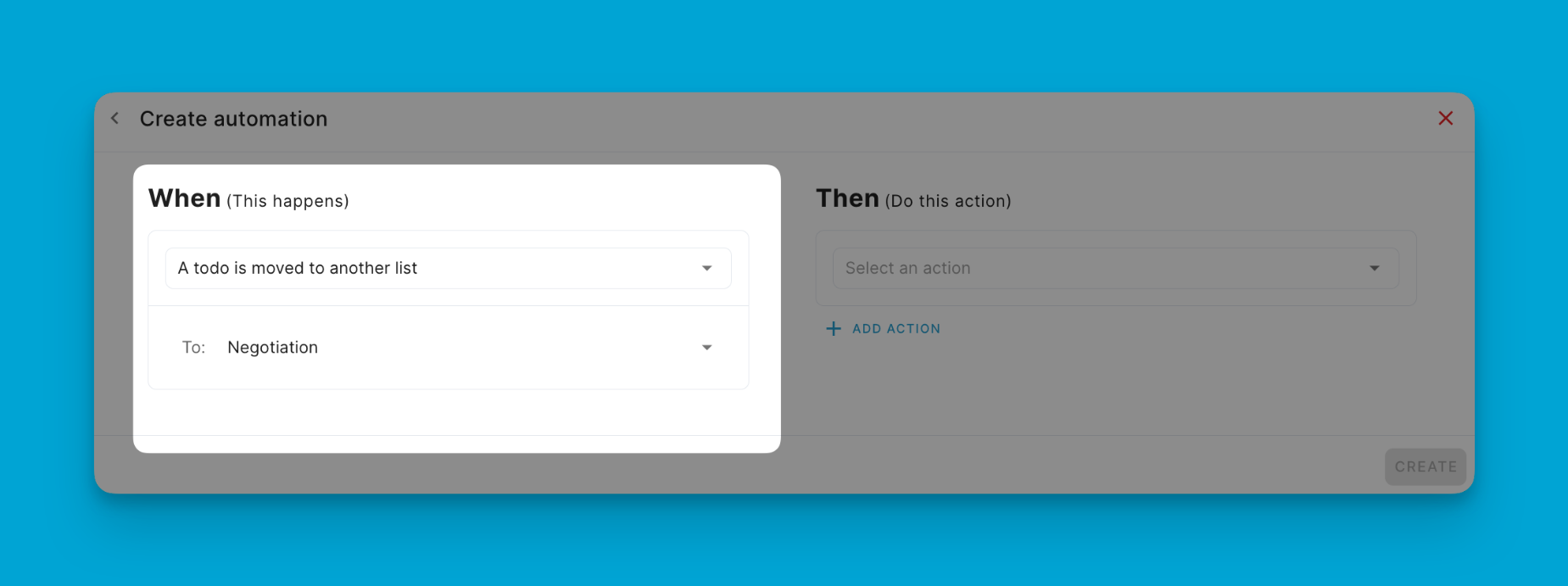
Une fois que vous avez défini quand quelque chose se produit, Alors "Envoyer un e-mail"
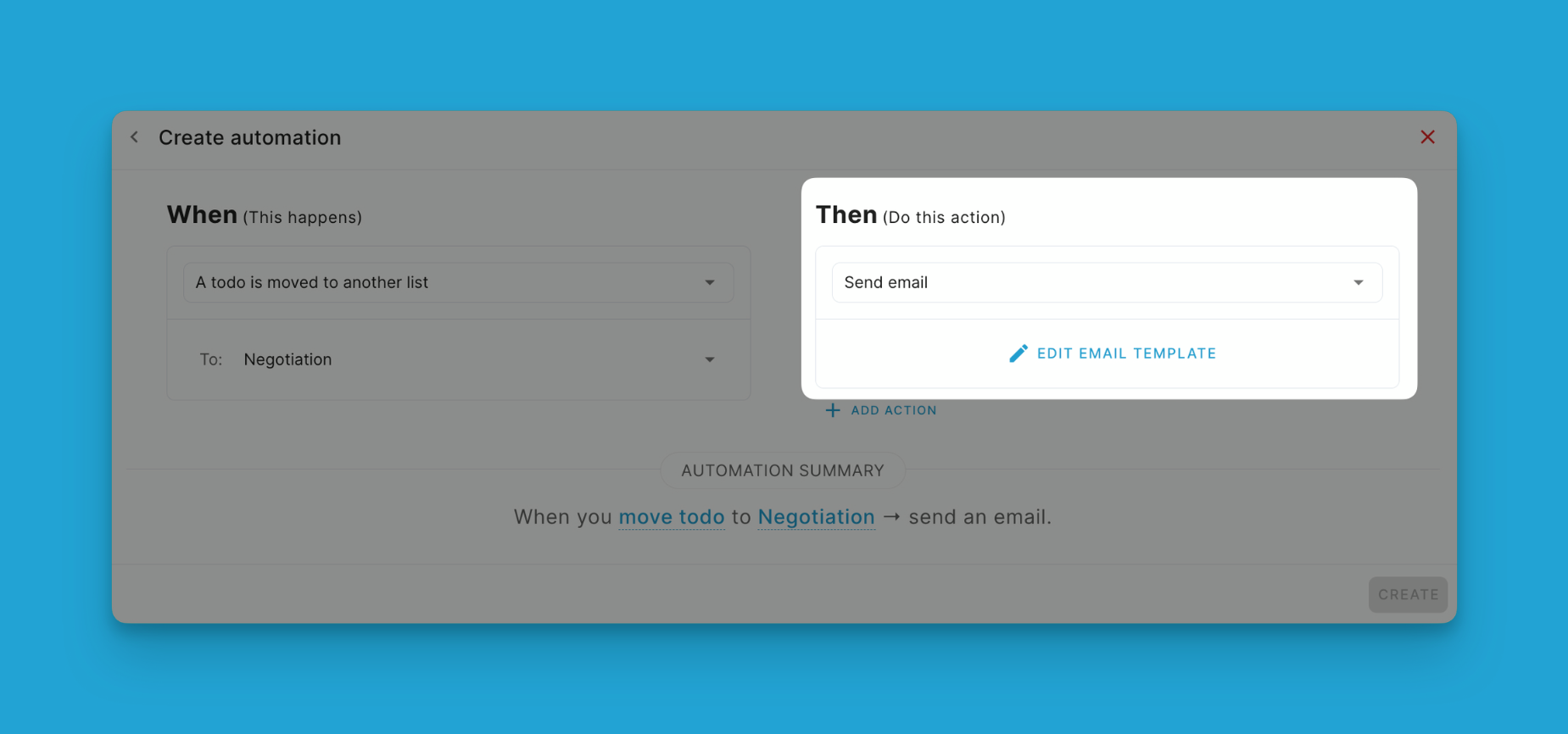
Il est maintenant temps de configurer les détails de l'e-mail :
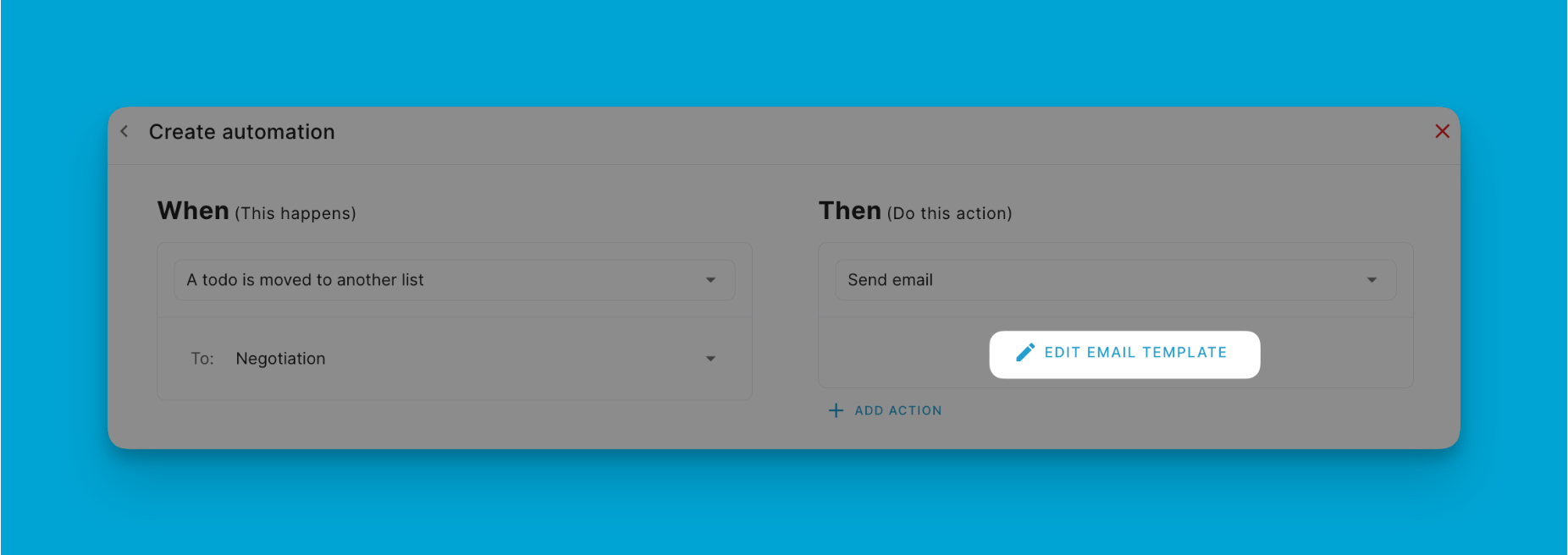
- Nom de l'expéditeur et adresse de réponse pour que les destinataires puissent répondre.
- Adresse de destination (peut être statique ou extraite dynamiquement d'un champ personnalisé E-mail)
- Saisissez votre propre adresse e-mail ou un e-mail de test dans le champ destinataire. Si vous souhaitez inclure d'autres personnes, vous pouvez également ajouter des adresses e-mail en CC ou BCC.
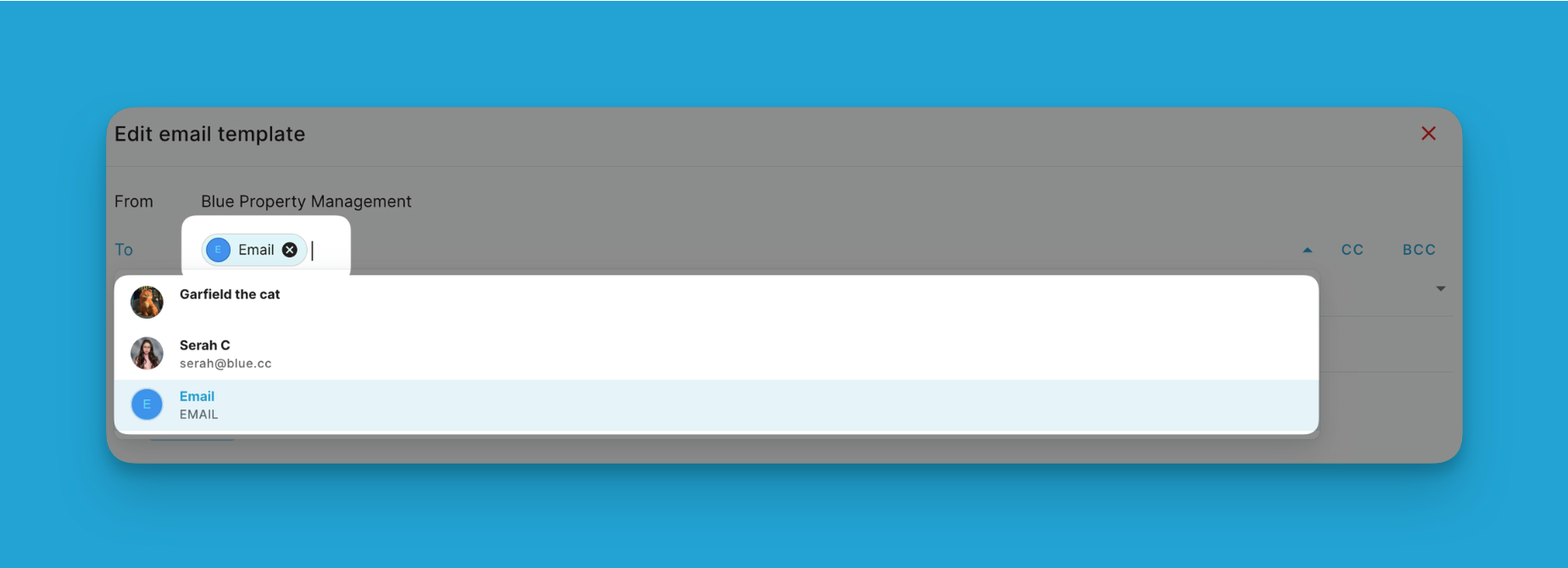
Ensuite, personnalisez le contenu de l'e-mail en utilisant les balises de fusion :
- Objet de l'e-mail et contenu du corps en utilisant des champs personnalisés pour du contenu dynamique avec les balises de fusion.
- Cliquez à l'intérieur du corps de l'e-mail, puis insérez des balises de fusion référençant les noms d'enregistrements, les champs personnalisés, etc. en utilisant la syntaxe {accolades}.
- Insérez des pièces jointes en glisser-déposer ou en utilisant l'icône de pièce jointe. Les fichiers des champs personnalisés Fichier peuvent s'attacher automatiquement s'ils font moins de 10 MB.
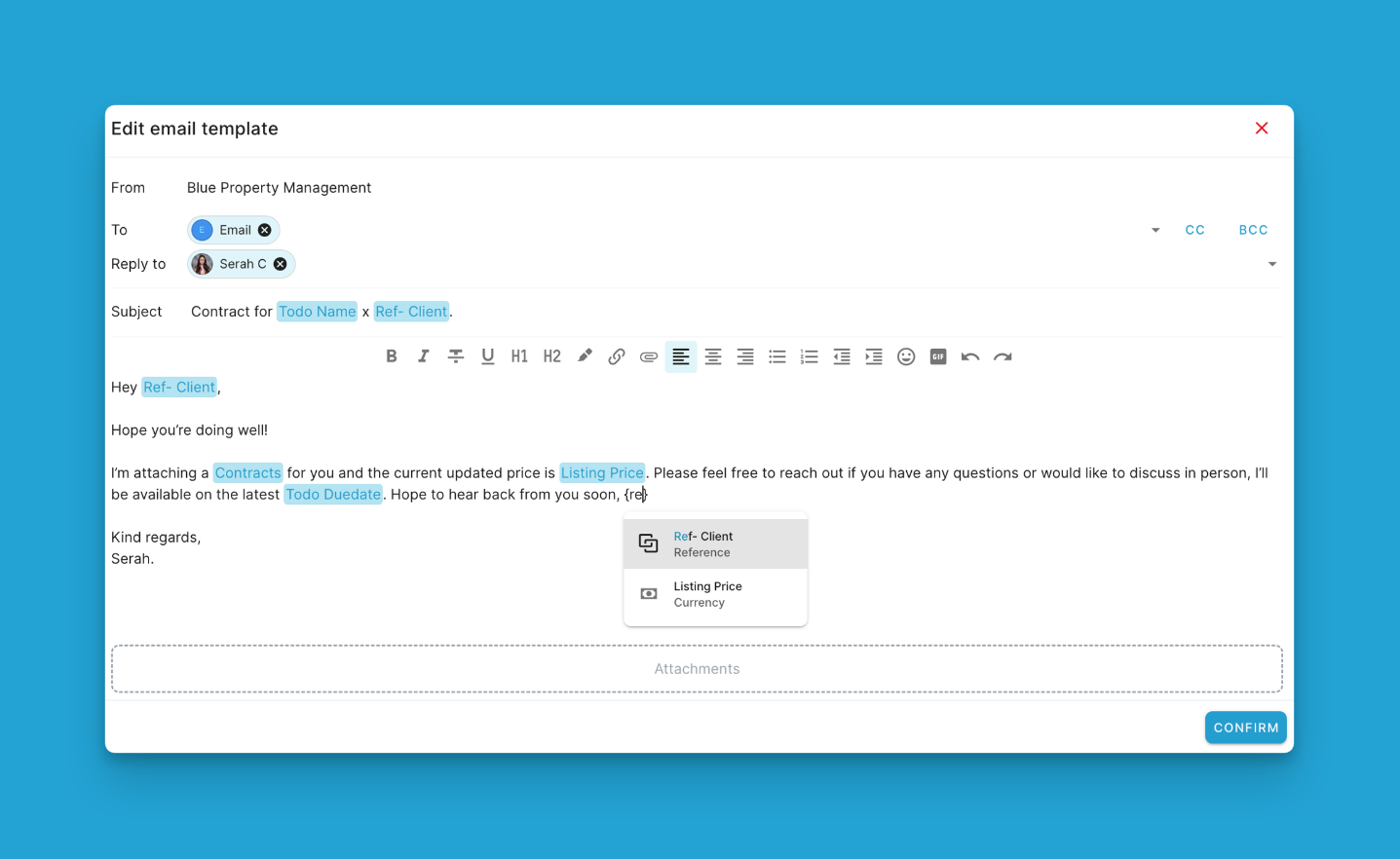
Une fois que vous avez terminé de personnaliser le modèle, confirmez la création de l'automatisation. Lorsqu'elle sera déclenchée, elle enverra maintenant des e-mails personnalisés en exploitant les données de vos enregistrements.
Résultat de l'automatisation
Cas d'usage
Envoyer un e-mail de confirmation lorsque le client soumet une demande via le formulaire d'admission
Déclencheur d'automatisation
Lorsqu'un nouvel enregistrement est créé via les formulaires -> Envoyer un e-mail
Les formulaires de soumission doivent également avoir un champ e-mail pour qu'un e-mail automatisé envoie une réponse appropriée au client.
Notifier l'assigné lorsqu'une nouvelle tâche haute priorité est créée
Déclencheur d'automatisation
Lorsqu'une étiquette "Priorité" est ajoutée à un enregistrement -> Envoyer un e-mail
Dans le modèle d'e-mail, le destinataire doit être {Assigné} pour qu'un e-mail automatisé soit envoyé à l'utilisateur assigné.
Envoyer un sondage au client après qu'un ticket de support soit marqué comme résolu
Déclencheur d'automatisation
Lorsqu'un enregistrement est marqué comme terminé, sous la liste 'Terminé' -> Envoyer un e-mail
Incluez l'e-mail du client dans le champ personnalisé, avec le problème en détail pour que vous puissiez configurer les modèles avec des champs personnalisés définis permettant au client de recevoir une explication détaillée du problème et de la façon dont il a été résolu.
Automatiser le programme de recrutement en envoyant des e-mails de confirmation
Déclencheur d'automatisation
Lorsqu'une candidature a été soumise via les formulaires -> Envoyer un e-mail
Incluez l'e-mail de candidature dans les formulaires pour qu'il capture automatiquement ces données et envoie une réponse d'e-mail de remerciement lorsque l'enregistrement est créé sous la liste 'Reçu'.
Avantages clés
- Communication personnalisée : les e-mails peuvent exploiter les données des champs personnalisés des enregistrements en utilisant les balises de fusion, permettant une messagerie dynamique et adaptée.
- Notifications automatiques : élimine le travail manuel d'envoi de mises à jour par e-mail répétitives et de rappels.
- Flux de travail structurés basés sur les données : les e-mails automatisés peuvent faire avancer les projets en déclenchant des actions basées sur les données d'enregistrement.